< この記事をシェア >
iPhoneの写真アプリで写真/動画を編集する方法です。
iOS 18からは、これまで写真の上部に表示されていた「編集」ボタンが変更されています。
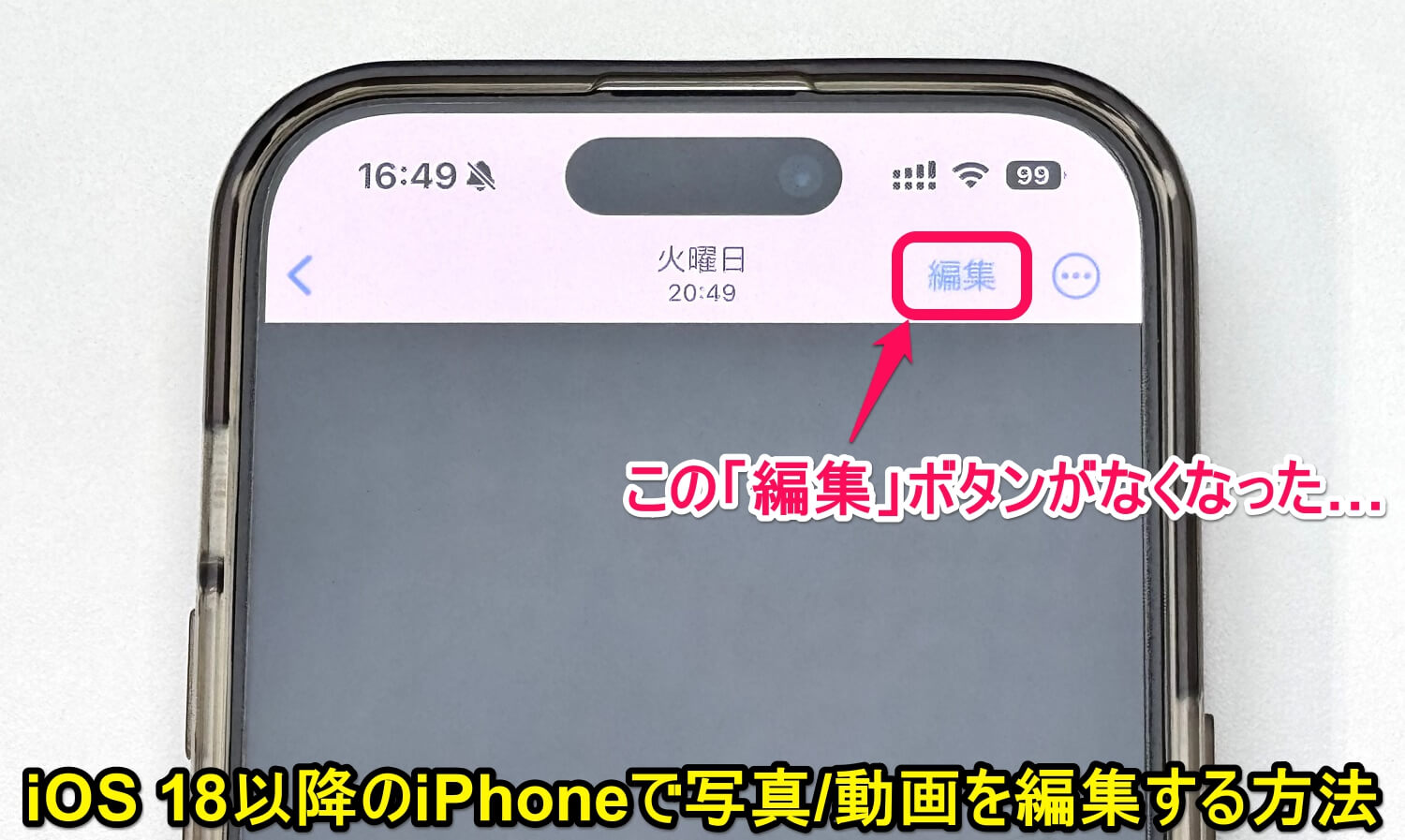
2024年9月に配信されたiOS 18で標準の写真アプリが大きく変更されました。
過去最大の再設計を行ったとAppleが案内しています。
昔に撮影した写真や画像が見つけやすくなっているなど改良が加えられている&各種ボタンなども変更となっています。
写真上部に表示されていた「編集」ボタンがなくなっている…
iOS 17までのiPhoneは、写真を表示した際に上部に「編集」と書かれたボタンが表示されていました。
これを選択することで写真や動画の編集ができていました。
が、iOS 18になってこの「編集」ボタンがない…
最初はちょっと焦りましたが、もちろん編集機能がなくなった訳ではなくボタンが変更になっただけでした。
この記事では、iOS 18以降のiPhoneで写真アプリを使って写真/動画を編集する方法(新しい編集ボタン)を紹介します。
【iOS 18~】iPhoneの写真アプリで写真/動画を編集する方法
従来の写真上部にあった「編集」ボタンが消滅…
最初はどうやって編集するのかがわからなかった。。
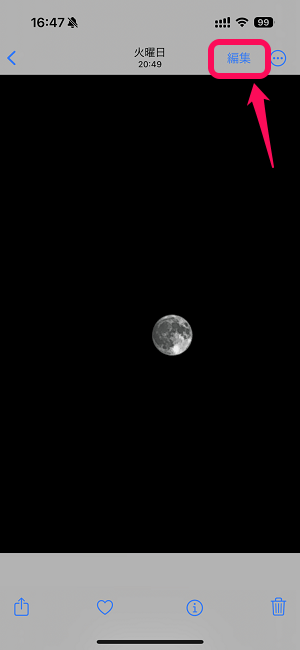
←はiOS 17の時の写真アプリで写真を表示した時の状態です。
iOS 17までは、写真の上部に「編集」ボタンが表示されており、これをタップすることで選択した写真/動画が編集できていました。
iOS 18からは、この「編集」ボタンが消滅しています。。
もちろん編集ができなくなった訳ではなく、↓で紹介しているアイコンボタンに変更となっています。
iOS 18から変更された新しい写真編集ボタンはコレ
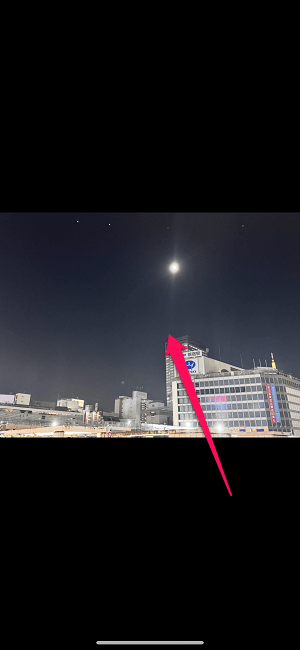
iPhoneの写真アプリを起動して、編集したい写真/動画を表示します。
この状態で写真をタップします。
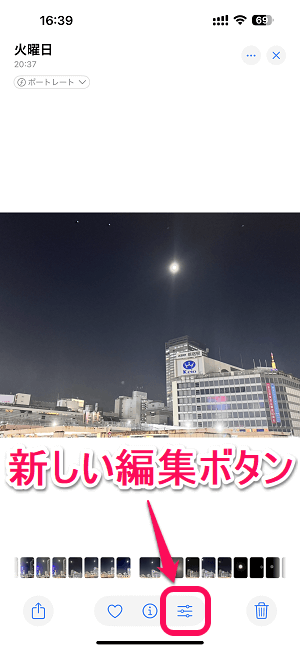
←のように各種メニューが表示された状態となります。
画面下中央の右側にあるボタンが新しい「編集」ボタンです。
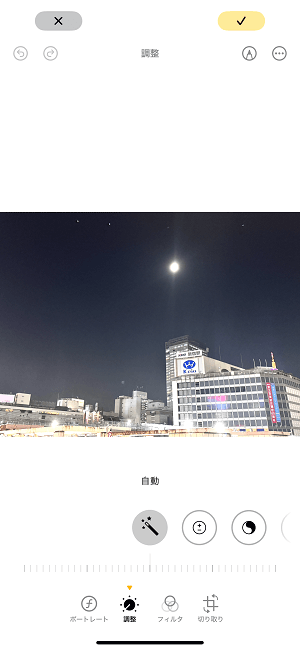
新しい編集ボタンを選択すれば、従来通りの写真/動画編集画面が起動します。
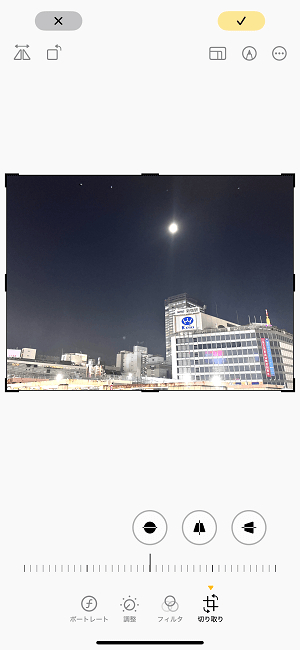
あとは明るさ、傾きの調整、切り取り、フィルタなど従来通りの手順で写真を編集することができます。
こんな感じでiOS 18からは写真/動画の編集ボタンが従来のテキストで書かれた「編集」ボタンからアイコン形式のボタンに変更されています。
iPhoneをiOS 18にアップデートした後はちょっと迷うと思います(実際に迷いました…)
iOS 18以降のiPhoneユーザーさんは、新しい編集ボタンを覚えておくことをオススメします。
< この記事をシェア >
\\どうかフォローをお願いします…//
この【iPhone】iOS 18以降で写真/動画を編集する方法 – 写真アプリの「編集」ボタンがなくなった… アイコンに変更された新しい編集ボタンはコレの最終更新日は2024年9月20日です。
記事の内容に変化やご指摘がありましたら問い合わせフォームまたはusedoorのTwitterまたはusedoorのFacebookページよりご連絡ください。
























